执行新写的测试用例,Android Studio 提示该方法找不到: junit.framework.AssertionFailedError: Method "testSayHi" not found at android.test.InstrumentationTestCase.runTest(InstrumentationTestCase.java:165) at android.test.ActivityInstrumentationTestCase2.runTest(ActivityInstrumentationTestCase2.java:192) at android.test.AndroidTestRunner.runTest(AndroidTestRunner.java:191) at android.test.AndroidTestRunner.runTest(AndroidTestRunner.java:176) at android.test.InstrumentationTestRunner.onStart(InstrumentationTestRunner.java:555) at android.app.Instrumentation$InstrumentationThread.run(Instrumentation.java:1853) 这是啥鬼呢?Paul 哥也没教我咋解决啊!自己折腾起来吧~~ 首先分析该错误原因:
问题确定了,那么下一步该做什么呢?当然是检查 Android Studio 的配置啦: 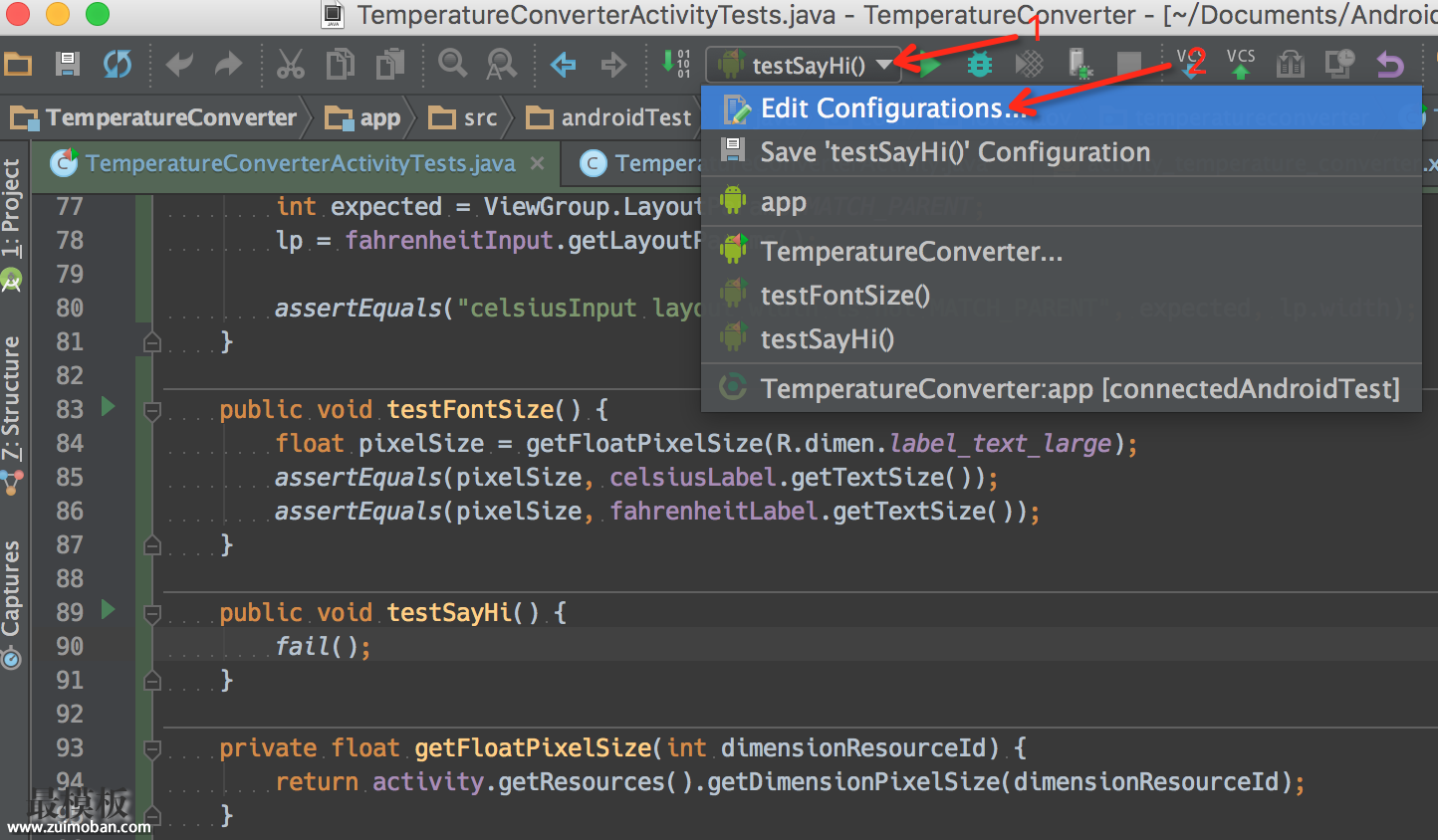
编辑运行配置
按照上图的提示打开运行配置窗口,然后切换到 Miscellaneous 标签,看到了 “Skip installation if APK has not changed” 选项默认是勾选的,如图: 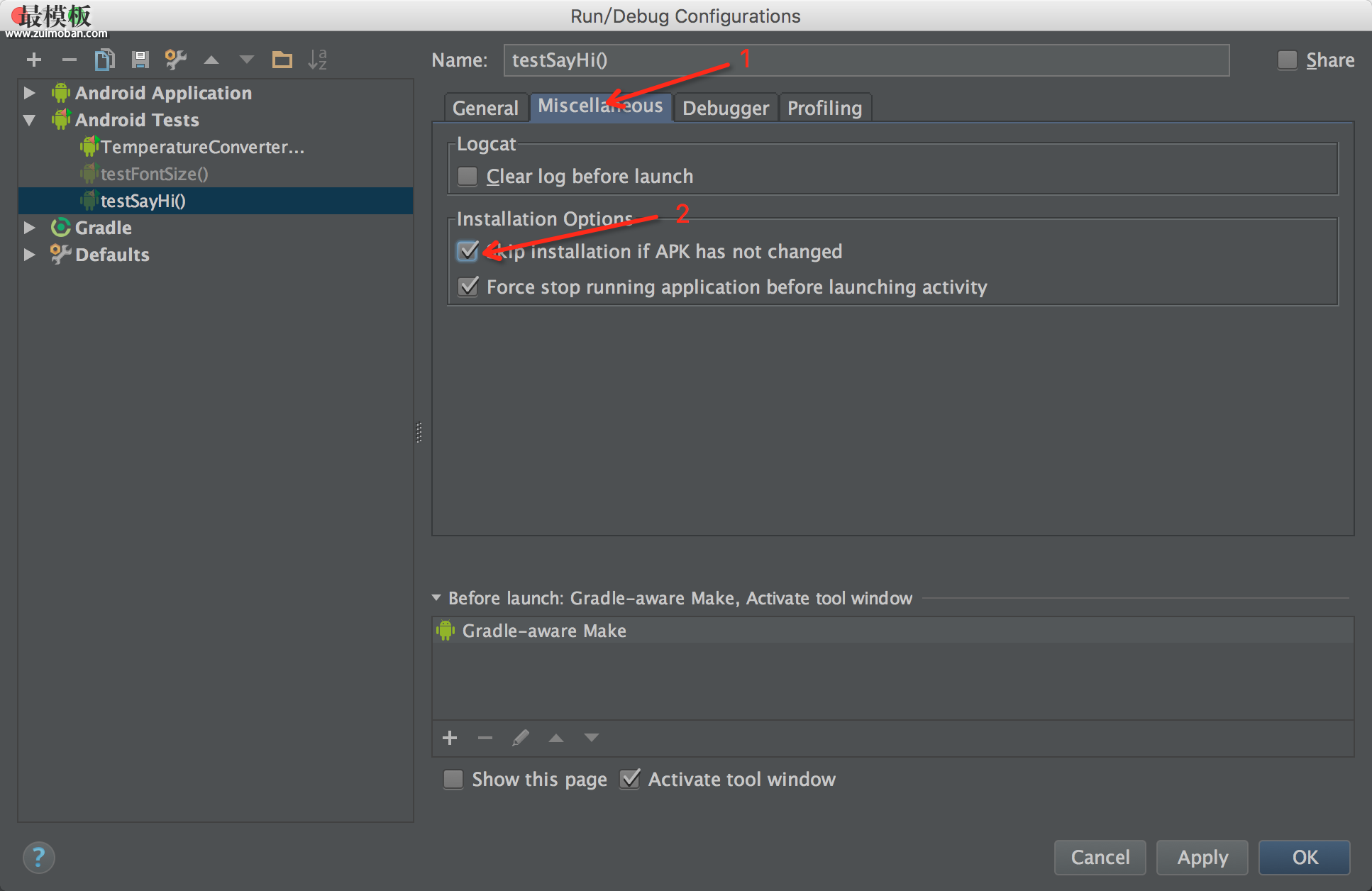
Miscellaneous 标签选项
猜想:勾选此项后,如果不修改应用代码,测试 APK 也会跳过安装? 瞎扯!去掉勾选后还是那样~ 嗯,看来要换一条思路了…… 那,把应用卸掉呢? 果然,将应用从手机上卸载后,测试正常执行。 可是,如果每次执行测试都要手动卸载一次应用太麻烦了。 那咋办咧? 再换个思路呗!这次从 强大的 Gradle 入手,我们先来看一下如何通过 Gradle 命令执行测试: ./gradlew connectedAndroidTest 哎哎哎,这家伙在运行完测试就自动把 APK 给卸载了。这次测试可以成功执行了,也不用手动卸载 APK 了,可是,命令行运行结果不够直观啊,调试太麻烦咯。 不过,这给我们提供了一个思路:能不能让 Android Studio 在执行测试之前编译最新的测试 APK 并安装到设备中呢? 研究半天,发现了 Gradle 中有这么一个命令: installDebugAndroidTest。该命令正好符合我们的需求。 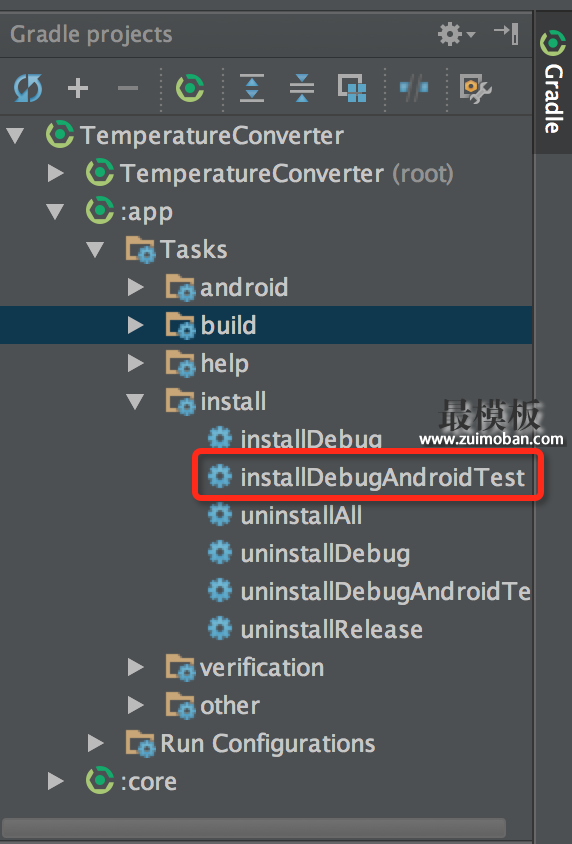
installDebugAndroidTest task
那么,如何将该命令整合进来呢?还得从 Android Studio 配置入手啦,再次打开配置界面,仔细研究各项配置,终于发现了新大陆: 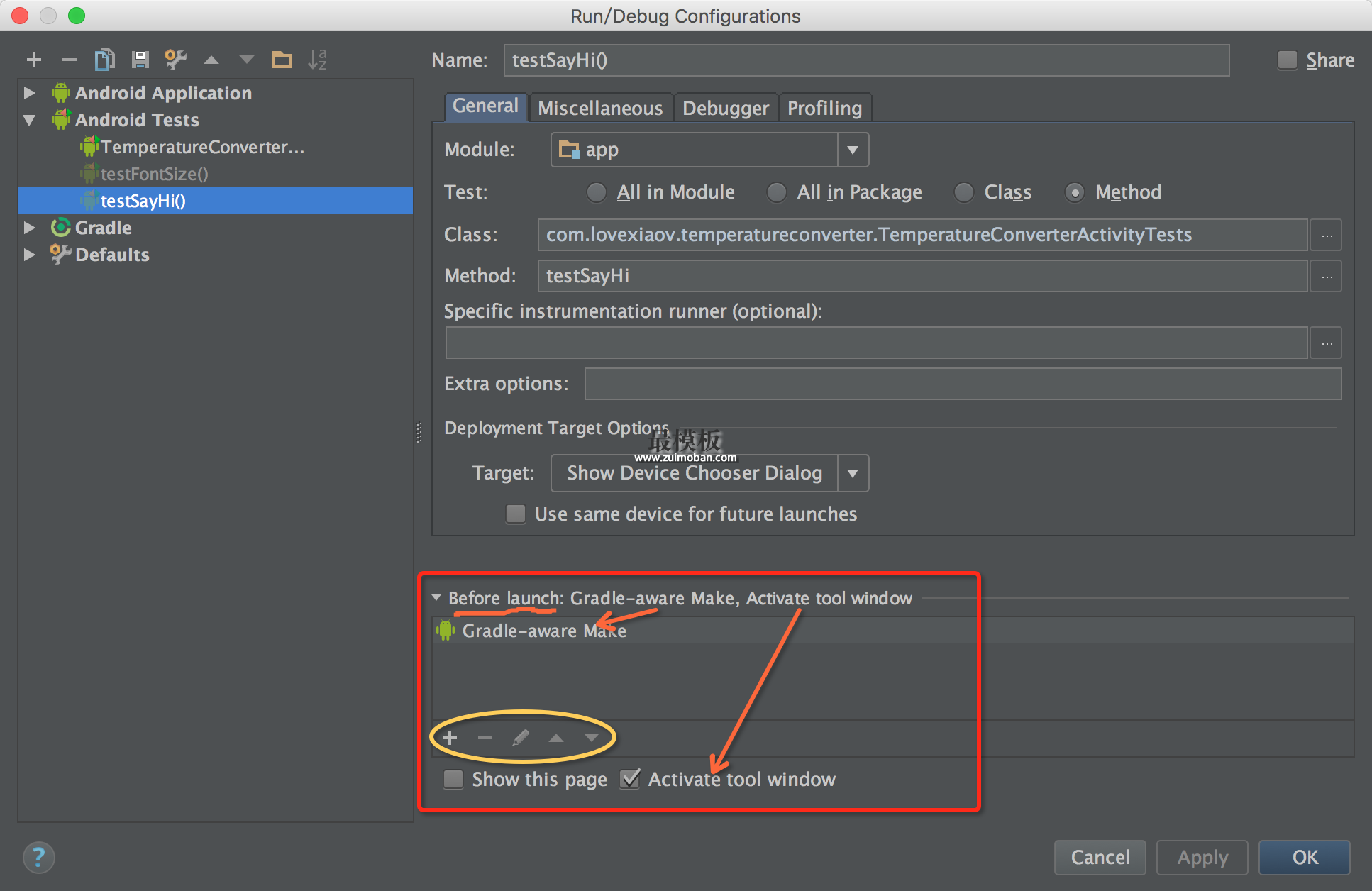
Before launch
如图所示,该选项似乎可以在测试执行前做点什么,点击 “+” 在弹出菜单中赫然发现了Run Gradle Task 选项: 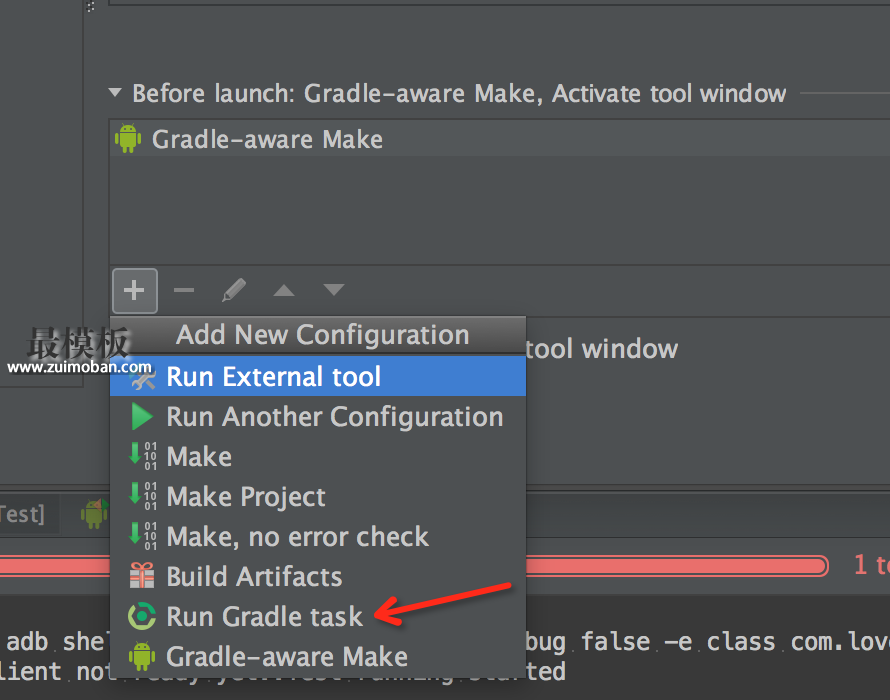
Run Gradle task
抓紧点开看一下,在弹出的对话框中,Gradle project 选择 ”:app“,Task 选择 “installDebugAndroidTest”,然后点击 OK 完成配置。 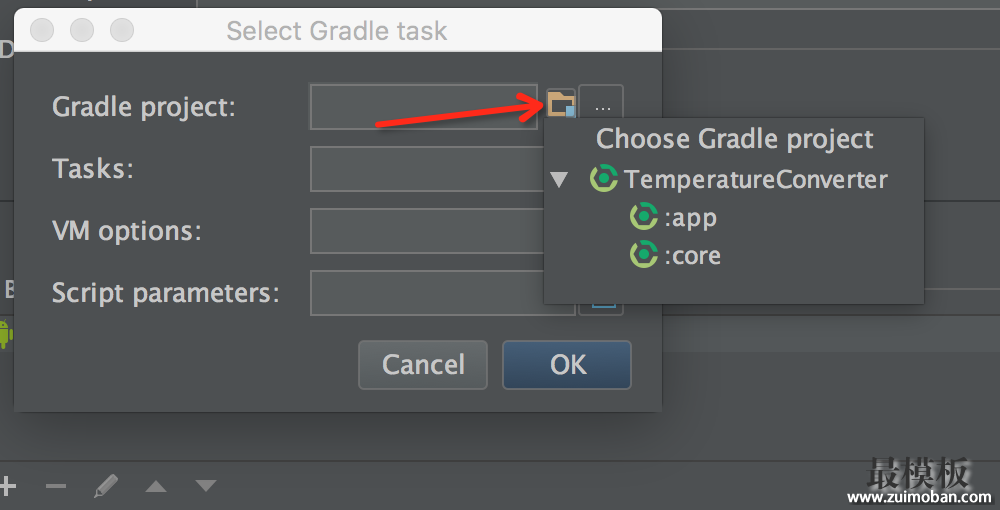
选择 project
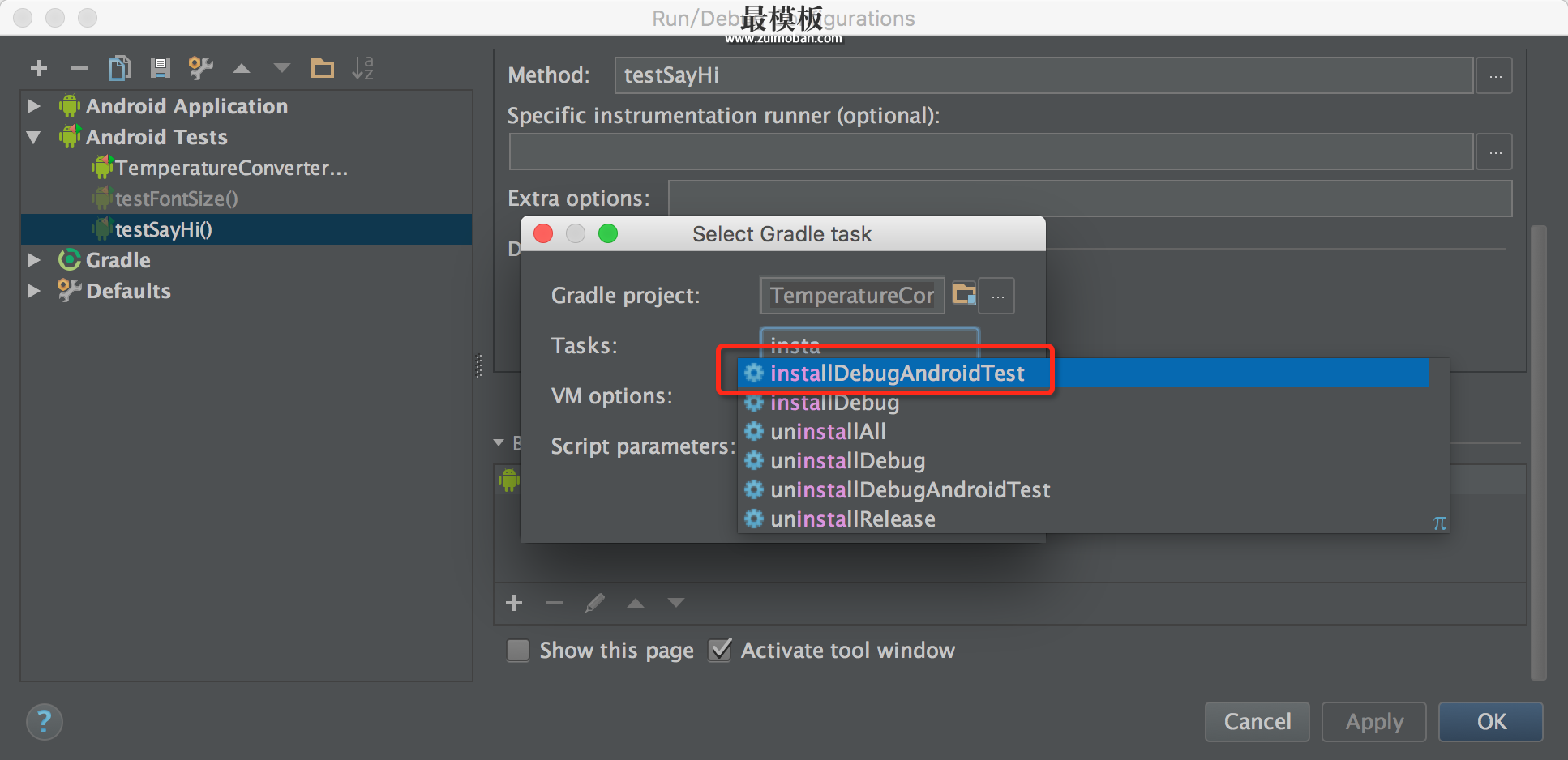
选择 task
此时,配置页面上已经发生了变化,如下图: 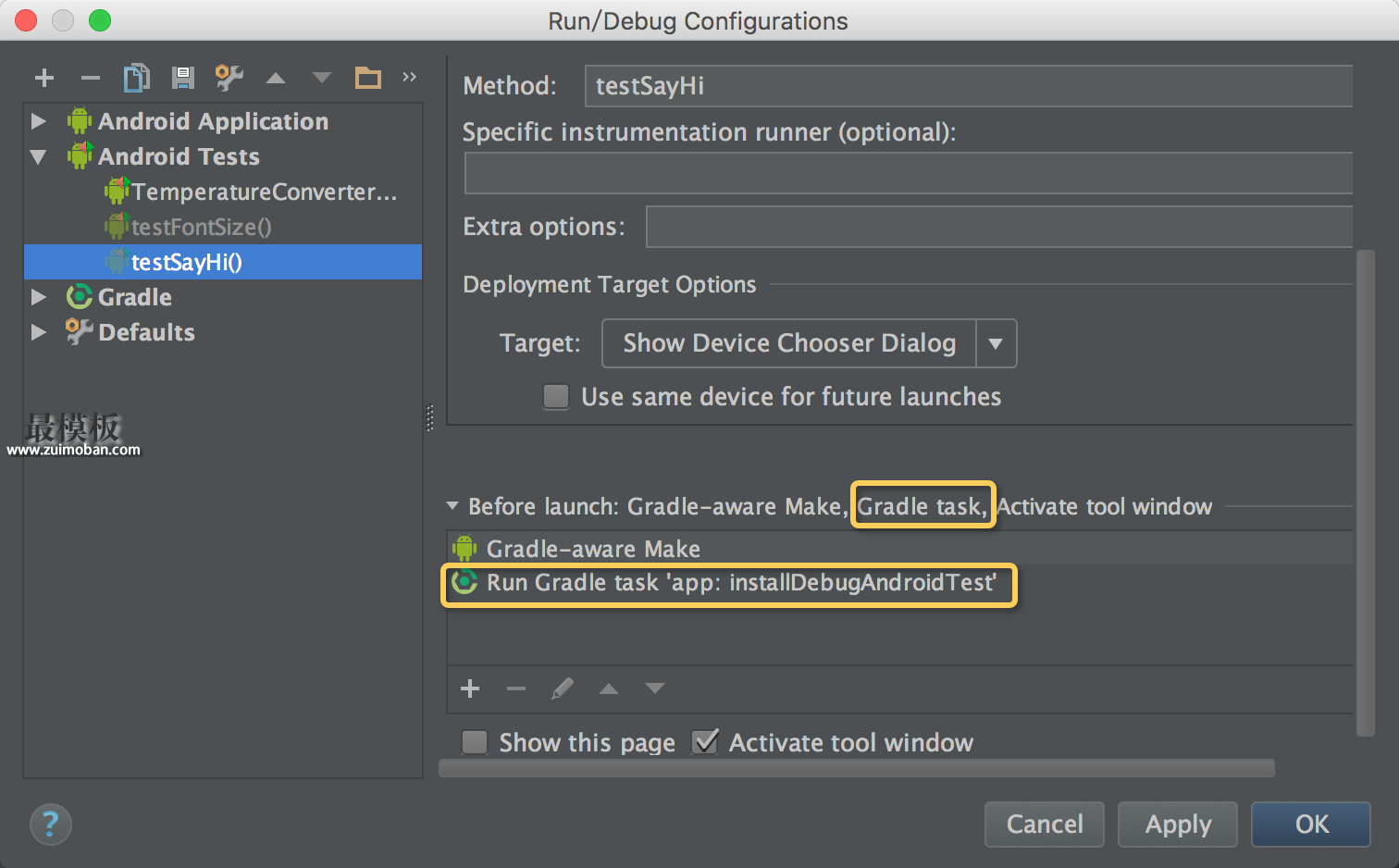
task 已添加进来
这样,我们再次执行此测试用例就不会提示方法找不到的错误了。 但是,细心的你可能已经注意到了此方法的一个缺陷:需要先执行一次该测试,失败后去修改它的配置,修改完毕后再次执行该测试才会成功。这也不比卸载 APK 简单到哪里去,不符合我们的预期,但是已经离目标很近了哦! 再次打开配置页,找到左边的 Defaults 标签并展开,发现有一个 Android Tests 子标签,如图: 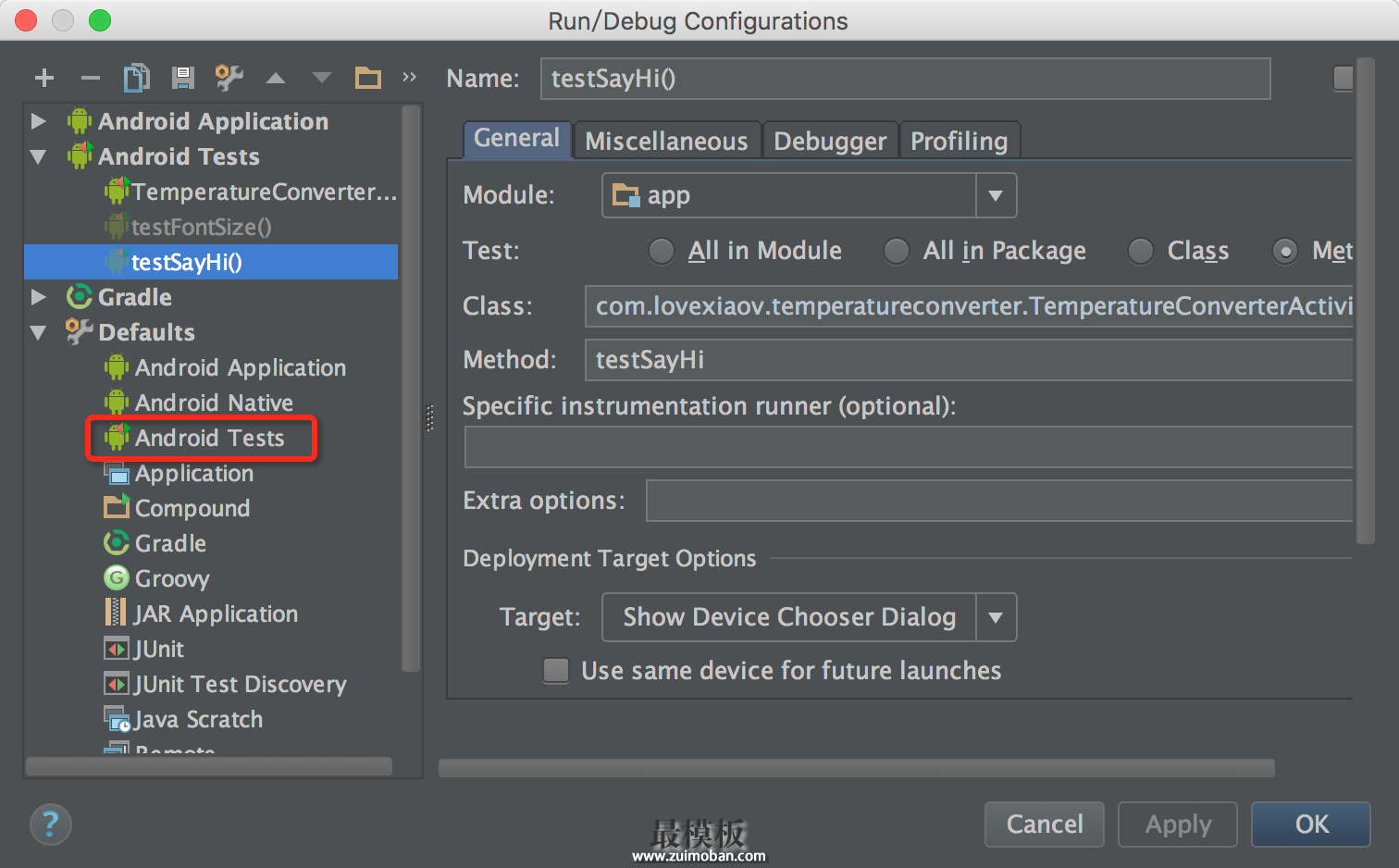
修改默认配置
在这里重复上面添加 Gradle Task 的步骤,然后保存配置。 让我们再添加一个测试用例验证此方案是否可行:
public void testConquer() {
assertTrue(true);
}
Yes! 万事大吉啦~~ 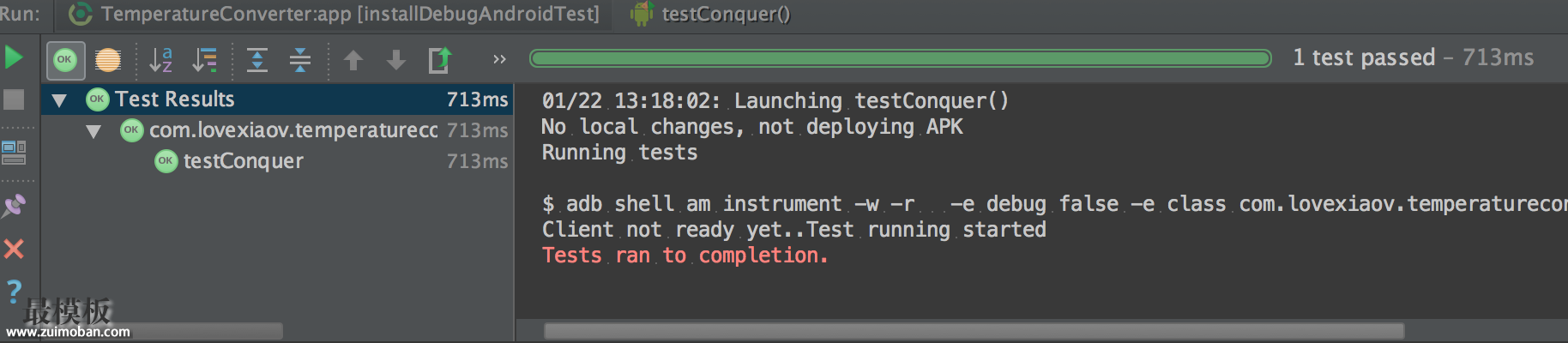
完事大吉
至此,问题解决完毕 (责任编辑:最模板) |
解决Android Studio执行 Instrumentation提示Method "xxx" not found
时间:2016-01-22 14:51来源:未知 作者:最模板 点击:次
执行新写的测试用例,Android Studio 提示该方法找不到: junit.framework.AssertionFailedError: Method testSayHi not foundat android.test.InstrumentationTestCase.runTest(InstrumentationTestCase.java:165)at android.test.Activi
顶一下
(0)
0%
踩一下
(0)
0%
------分隔线----------------------------
- 热点内容
-
- Android MVP架构模式初窥门径
MVP的架构模式是由传统的MVC演变而来,是一种为了简化Activity或...
- 加快Android应用启动速度
通常来说,在安卓中应用的启动方式分为两种:冷启动和热启动...
- Android中viewPager的一两点使用
viewPager是谷歌官方提供的一种方便实现页面滑动效果的控件,可...
- Android组合控件的实战项目笔录
最近在写项目的页面,然后使用到了复合控件,平常看了不少自...
- Android签名证书生成及使用流程
Android数字证书概述Android系统要求每一个安装进系统的应用程序...
- Android MVP架构模式初窥门径
- 随机模板
-
-
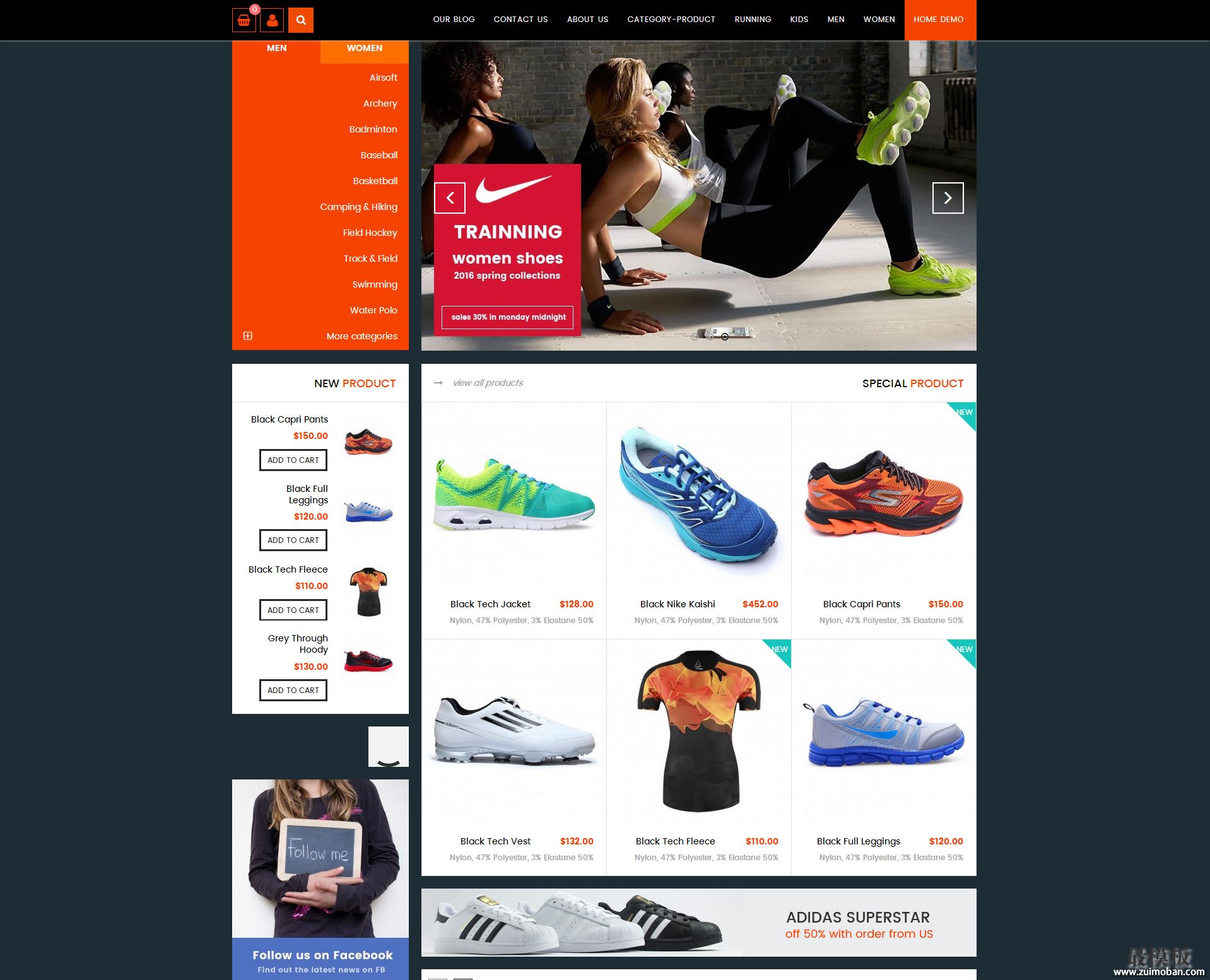 Fastest外贸多用途商城mag
人气:221
Fastest外贸多用途商城mag
人气:221
-
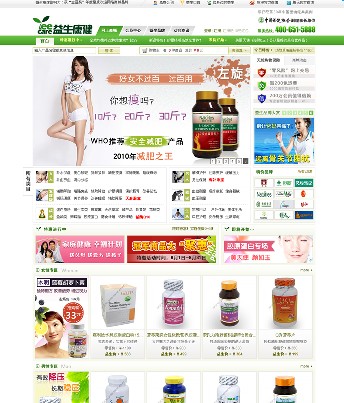 ecshop仿益生康保健品商城
人气:946
ecshop仿益生康保健品商城
人气:946
-
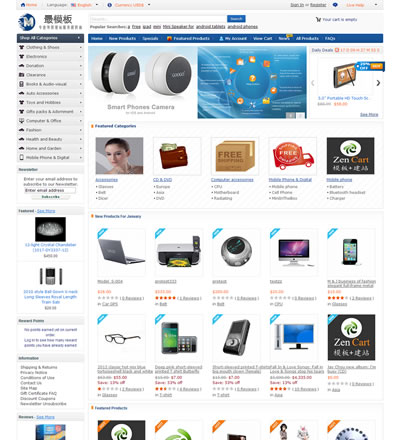 zencart仿focalprice外贸英文
人气:4029
zencart仿focalprice外贸英文
人气:4029
-
 淘宝客|返利网|易购51模板
人气:13549
淘宝客|返利网|易购51模板
人气:13549
-
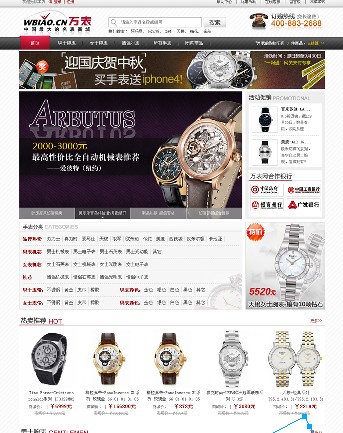 ecshop仿万表网模板
人气:965
ecshop仿万表网模板
人气:965
-
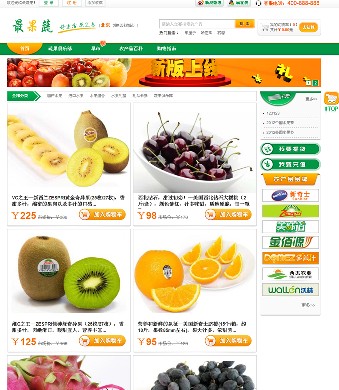 ecshop大气蔬果商城
人气:585
ecshop大气蔬果商城
人气:585
-
